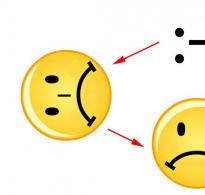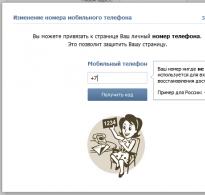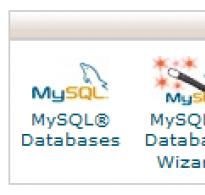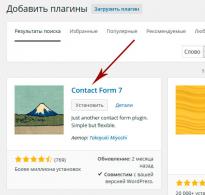Що таке консоль кластера серверів 1С 8.2. Адміністрація серверів1С підприємство
Бази 1С можуть зберігатися у вигляді файлу або СУБД (Система управління базами даних). При зберіганні в СУБД часто використовують PostgreSQL або MS SQL. Крім того, для роботи із СУБД необхідно встановлювати сервер 1С. Для його адміністрування використовується спеціальна утиліта, яку можна встановити під час встановлення сервера 1С. Дана утиліта дозволяє переглядати статистичну інформацію, а також створювати кластери серверів та інформаційні бази. Крім того, в консолі адміністрування серверів доступне видалення сеансів, з'єднань та інші можливості.
Консоль адміністрування серверів 1С Підприємства
Параметри кластера (за замовчуванням)

Параметри робочого сервера 1CV8 (за замовчуванням)
Прапорець "Менеджер під кожен сервіс" має бути знятий, тому що дана можливість перебувати у стадії розробки та працює не стабільно. При включенні даного прапорця створюються десятки процесів rmngr.exeі можуть накопичуватися завислі блокування бази.

21/03/2016
Особливості використання консолі адміністрування серверів 1С: Підприємство різних версій
Вступ
Протягом раніше опублікованої , що описує можливість запуску декількох служб 1С на одному сервері, хотіли б розповісти про особливості використання консолі адміністрування північ 1С:Підприємства різних версій. Справа в тому, що при штатній установці даної консолі адмініструвати вийде лише сервер 1С однієї версії. Якщо встановлено кілька версій платформи на одному сервері і працює кілька служб 1С, постає питання про те, як адмініструвати сервери 1С різних версій в рамках одного сервера?
Реєстрація консолі 1С
Для реєстрації консолі адміністрування серверів 1С: Підприємство фірма 1С пропонує використовувати файл RegMSC .cmd, що виконується, розташований в папці bin каталогу сервера 1С. Цей файл можна запустити з меню "Пуск" у Windows: "1С Підприємство 8 -> Додатково -> [потрібна версія платформи 1С] -> Реєстрація утиліти адміністрування серверів 1С Підприємства".
Файл RegMSC .cmd містить наступний скрипт:
regsvr32 /n /i:user radmin.dll
Мета даного скрипта полягає лише в тому, щоб зареєструвати компоненту radmin.dll. Насправді використовувати цей скрипт незручно, оскільки щоразу перед запуском консолі адміністрування серверів 1С:Підприємство потрібної версії доводиться запускати відповідний файл RegMSC .cmd . Плюс до всього цей скрипт непрацездатний і потребує доопрацювання (швидше за все, при його виконанні ви отримаєте повідомлення про успішну реєстрацію компоненти, але консоль не працюватиме).
Отже, ми хочемо отримати працездатний скрипт, який дозволить нам автоматизувати і виконувати в один клік наступні дії:
- Реєстрація компоненти radmin. dll потрібної версії;
- Запуск консолі кластеру 1С.
Пропонуємо змінити вказаний вище скрипт і створити основний універсальний скрипт реєстрації компоненти і запуску оснастки (консолі), а також створити «скрипти-стартери» консолей потрібних версій. Ось що у нас вийшло:
rem %1 - повний номер версії 1С:Підприємства
@echo off
Цей скрипт слід зберегти у файл формату .bat (наприклад, «start _console .bat »). Розберемо цей скрипт детальніше. За правильну реєстрацію компоненти radmin .dll відповідає рядок:
start /wait regsvr32 /s "C:\Program Files (x86)\1cv8\%1\bin\radmin.dll"
Як параметр (%1) до неї передається номер версії платформи 1С. Наступний рядок відповідає за запуск консолі MMC з оснащенням для адміністрування серверів 1С:Підприємство:
start "C:\Windows\System32\mmc.exe" "C:\Program Files (x86)\1cv8\common\1CV8 Servers.msc"
start _console 8.3.7.1873
Так як реєстрація компоненти radmin .dll не впливає на роботу вже запущених консолей адміністрування серверів 1С:Підприємство, то за допомогою даного підходу та запропонованих скриптів ми можемо запускати одночасно консолі адміністрування серверів 1С:Підприємство різних версій та успішно в них працювати, з кластером своєю версії у кожній. Готово, тепер можна адмініструвати кілька версій сервера 1С одному сервері.
Зверніть увагу, що у запропонованих скриптах використовуються 32-розрядні версії компонентів. При спробі аналогічним чином зареєструвати 64-розрядну компоненту, ви отримаєте повідомлення про те, що вона успішно зареєстрована, проте потім при запуску консолі адміністрування серверів 1С:Підприємство найімовірніше побачите помилку виду:
MMC не може створювати знімок, Назви: 1C:Enterprise (x86-64) Servers, CLSID:…
Поки ця проблема не вирішена, використання кількох 64-розрядних консолей адміністрування серверів 1С: Підприємство в рамках одного сервера неможливо. Якщо у вас є інша інформація і ви знаєте, як вирішити цю проблему – , з радістю оновимо статтю.
Висновок
У статті ми описали метод, який дозволяє використовувати кілька консолей адміністрування серверів 1С:Підприємство різних версій. Це необхідно, якщо ви працюєте на сервері з кількома робочими або тестовими базами, для яких версії сервера 1С, що використовуються, різняться.
Сподіваємося, ви зможете з легкістю виконати потрібне вам завдання та продовжите із задоволенням користуватися продуктами 1С. Ну а якщо у вас щось не вийде, або ви зіткнетеся з якимись труднощами, ми обов'язково допоможемо!
З різних причин може бути втрачено доступ до сервера 1С:Підприємства, і тоді при спробі запуску консолі кластера ми побачимо запрошення до введення аутентифікаційних даних, але нічого не зможемо зробити:
Не обговорюватимемо причин, які призвели до цього. Почнемо вирішувати проблему. Нам потрібно відновити доступ до сервера у будь-який спосіб. Не важливо, чи зброєм пороль, чи підберемо автентифікаційні дані.
Підемо найшвидшим шляхом. Ми маємо права адміністратора на сервері, тому нам під силу обійтися найменшими трудовитратами.
Рішення
Насамперед зупинимо службу "Агент сервера 1С:Підприємства 8.2". Для цього в командному рядку виконаємо:
Sc stop " 1 C:Enterprise 8 . 2 Server Agent"

Те саме можна зробити через графічну утиліту "Служби":


За даними файлу можна судити про те, що на сервері було додано адміністратор "Adm" з деяким паролем. Ми можемо або замінити дані на потрібного нам користувача з "правильним" паролем, або видалити запис про адміністратора сервера. Виберемо останній спосіб. Ось так тепер виглядає вміст файлу:

Запустимо службу сервера. При наступному запуску консолі кластера сервера 1С:Підприємства програма не буде вимагати автентифікаційні дані.
Підсумок
У статті описано спосіб скидання облікового запису адміністратора для сервера 1С:Підприємства 8.2. При цьому варто враховувати, що облікові записи адміністраторів можуть бути додані окремо для кожної інформаційної бази. У цьому випадку дивіться файл "1CV8Reg.lst", який зазвичай знаходиться в каталозі:
C:Program Files (x86) 1 cv82srvinforeg_1541"де "reg_1541" каталог налаштувань кластера, ім'я каталогу якого залежить від його налаштувань.
У цьому файлі зберігаються налаштування інформаційних баз, а також автентифікаційні дані адміністраторів кластера.
Аутентифікаційні дані кожної ІБ збігаються з відповідними автентифікаційними даними користувачів цієї інформаційної бази. Для того, щоб відкрити властивості бази в кластері, потрібно ввести логін і пароль користувача ІБ з адміністративними правами.
Тепер Ви вже знаєте, що Вам потрібно робити. У жодному разі не варто розглядати описаний спосіб скидання облікових записів адміністратора сервера 1С:Підприємства як злом, оскільки без прав адміністратора нічого подібного (зупинка служби сервера, доступ до каталогу налаштувань сервера тощо) зробити не вдасться.
Якщо цікаво, то ось деякі статті з близької тематики, а саме щодо підбору/відновлення паролів користувачів інформаційної бази 1С:Підприємства 8.2:
"Чим легший пароль, тим простіше"
"Вхід без запрошення"
"Скидання облікових записів. Пишемо універсальну програму на .NET Framework"
Як багатьом напевно відомо, система 1С Підприємство підтримує два варіанти роботи. Це:
- клієнт-сервер;
- файловий варіант роботи.
Для клієнт-серверного режиму необхідно встановити сервер 1С: Підприємства.
У статті розглянемо, як адмініструвати цей сервер за допомогою утиліти Консоль адміністрування серверів 1С 8.3 (8.2).
Відразу сервісний відступ — якщо при запуску консоль видає повідомлення «Розрізняються версії клієнта та сервера (8.3.х.х-8.3.х.х), клієнтська програма: Консоль кластера», Вам необхідно пройти реєстрацію за допомогою відповідного ярлика з меню «Пуск» :
Немає власного інтерфейсу для управління. Адміністрація ведеться за допомогою консолі серверів 1С. Консоль входить у постачання 1С Платформи та встановлюється локально на комп'ютер користувача. Самі Інформаційні бази можуть розміщуватися як локально, і на віддалених комп'ютерах чи серверах.

Отримайте 267 відеоуроків з 1С безкоштовно:
Створення, редагування та видалення баз на Сервері 1С
Щоб створити інформаційну базу на Сервері 1С, необхідно спочатку створити Центральний сервер та Кластер, до якого належатиме база. На рядку 1C:Enterprise 8.3 Central Servers потрібно "клікнути" правою кнопкою миші та вибрати в контекстному меню пункт "Створити". У вікні вводимо ім'я сервера і номер порту.

Тепер створимо кластер. Також скористаємося контекстним меню та оберемо пункт «Створити». Заповнимо параметри кластера.

У гілці «Інформаційні бази» за допомогою контекстного меню додаємо нову базу. Після заповнення параметрів натискаємо «Ок». Інформаційна база готова на роботу.
За допомогою контекстного меню базу можна видалити або редагувати властивості.

Дії у консолі
Чим може бути корисна консоль адміністрування? Часто трапляється так, що у користувача «зависає» комп'ютер, і при цьому програма 1С конкретного користувача не запускається. Виходить повідомлення, що під цим користувачем хтось працює. Справа в тому, що на сервері 1С залишаються «неробочі» сеанси. Ці користувачі залишаються навіть у розділі «Активні користувачі». І коли в програмі потрібно зробити операції, що вимагають монопольного режиму (наприклад, видалення помічених на видалення об'єктів), то якщо попросити всіх користувачів вийти, операцію все одно не завжди вдається здійснити.
Ставлячи чергове оновлення Бухгалтерії отримав помилку "Я працюю тільки на 8.3.4", ну ось... настав час поставити 8.3.4. і так:
Процес скачування та встановлення нової платформи я описувати не буду, там все просто.
Служба Агент Сервера 1С
За умовчанням він ставиться на порт 1540, а там у мене крутиться 8.2, тому міняємо у гілці реєстру
HKEY_LOCAL_MACHINE\SYSTEM\CurrentControlSet\Services\1C:Enterprise 8.3 Server Agent Параметр ImagePath
змінюємо номери портів, додаючи зміщення: "C:Program Files\1cv8\8.3.4.365\bin\ragent.exe" -srvc -agent -regport 1741 1740 1cv8\srvinfo"
Запускаємо Агента та Відкриваємо консоль Адміністрації серверів 1С та створюємо кластер 8.3
Вказав ім'я сервера та налаштував на порт 1740 (на 1540 працює 8.2)
Створюємо кластер + трохи оптимізував(У мене всього невеликий ОДИН сервер, тому - вказую Інтервал перезапуску робочих процесів та обсяг пам'яті. т.к у мене один сервер - рівень відмовостійкості - 0) 
Тепер докладніше:
1. Інтервал перезапуску: 86 400 сек (24 години). Момент перезапуску не регламентується, мабуть з установки параметрів, чи запуску сервера додатків.
2. Також можна вказати допустимий об'єм пам'яті: 3000000 Кб (3 Гб) - Для сервера з 4 ГБ оперативи, Якщо її менше, то не заповнюйтецей параметр!.
3. Інтервал перевищення допустимого обсягу пам'яті – це безперервний інтервал часу перевищення допустимого обсягу пам'яті, після якого сервер перезапустить процес. Якщо вказано 0 сек - чекатиме вічно.
4. Кількість Робочих процесів розраховується автоматично на основі Ваших налаштувань
5. Рівень відмовостійкості можна задавати рівень відмовостійкості кластера як кількість робочих серверів, які можуть одночасно вийти з ладу, і це не призведе до аварійного завершення роботи користувачів. Резервні послуги запускаються автоматично в кількості, необхідної для забезпечення заданої стійкості до відмови; у режимі часу виконується реплікація активного сервісу на резервні.
6. Режим розподілу навантаження, який можна використовувати або для підвищення продуктивності системи в цілому, або використовувати новий режим "економії пам'яті", який дозволяє працювати "з обмеженою пам'яттю" у випадку, якщо конфігурація "любить від'їдати пам'ять".
Робочий сервер
Сервер у мене простенький, 2 Gb оперативи всього і на ньому буде всього 2 бази, тому настрою його так: 
параметр Кількість ІБ процес ставлю рівним 1, тобто. хочу щоб для кожної ІХ запускався свій процес - це дозволить зменшити взаємний вплив як за надійністю, так і за продуктивністю. Ви ж настроюєте під характеристики свого сервера!
Інформаційна база
Додаю ІБ: 
У стартеріпописую базу: 
Вимоги призначення функціональності
Я в себе це не налаштовую, але думаю треба сказати про це:
Управління кластером у тому, що адміністратор визначає склад комп'ютерів (робочих серверів), у яких розміщується кластер. Крім цього (за потреби) він може визначити "вимоги" до них: які послуги та з'єднання з інформаційними базами повинні працювати на кожному з робочих серверів. Менеджери кластера та робочі процеси запускаються автоматично, виходячи з призначених "вимог". "Вимоги" до робочих серверів можуть бути задані інтерактивно, з консолі адміністрування кластера, або програмно з вбудованої мови.
Так на ноутбуці з ключем захисту, щоб не запускати користувачів на сервер кластера, треба додати «вимоги» для об'єкта вимоги «Клієнтське з'єднання з ІБ» - «Не призначати», тобто. заборонити робочим процесам даного сервера обробляти клієнтські з'єднання. Ще більший інтерес надає можливість запускати лише фонові завдання на робочому сервері кластера без сеансів користувачів. Таким чином можна високонавантажені завдання (код) винести на окремі машини. При чому можна одне фонове завдання "закриття місяця" через "Значення додаткового параметра" запускати на одному комп'ютері, а фонове завдання "Оновлення повнотекстового індексу" на іншому. Уточнення відбувається через вказівку "Значення додаткового параметра". Наприклад, якщо вказати BackgroundJob.CommonModule як значення, можна обмежити роботу робочого сервера в кластері тільки фоновими завданнями з будь-яким вмістом. Значення BackgroundJob.CommonModule..- вкаже конкретний код.
Профілі безпеки
Профілі безпеки служать для заборони прикладного рішення виконувати дії, які можуть бути потенційно небезпечні для функціонування кластера серверів.
Адміністратор кластера може призначити будь-якій інформаційній базі один із існуючих у кластері профілів безпеки. І тоді потенційно небезпечна функціональність прикладного рішення буде обмежена в межах, які описані в цьому профілі.
Стандартно, після створення, профіль безпеки забороняє виконання всіх потенційно небезпечних дій:
-Звернення до файлової системи сервера;
-запуск COM-об'єктів;
-Використання зовнішніх компонентів 1С:Підприємства;
-запуск зовнішніх обробок та звітів;
-запуск програм, встановлених на сервері;
-Звернення до ресурсів Інтернету.
Таким чином, захиститися від небажаних дій незнайомого прикладного рішення дуже просто: потрібно створити порожній профіль безпеки та призначити його інформаційній базі. Далі, якщо є необхідність, можна розширювати цей профіль, описуючи в ньому дії, які дозволяється виконувати прикладне рішення.
Розташування службових файлів менеджера кластера в 1С Підприємстві 8.3
Якщо під час встановлення системи! «1С:Підприємство» було обрано варіант запуску сервера «1С:Підприємства» як сервісу, то перший запуск агента сервера буде виконано ще в процесі встановлення системи. При цьому сервіс буде запущений від імені користувача, вибраного в діалозі установки системи, але службові файли кластера серверів будуть розташовані в каталозі<каталог установки системы 1С:Предприятие>\srvinfo (у параметрах сервісу буде явно зазначено ключ запуску -d).
Якщо під час встановлення системи «1С:Підприємство» було обрано варіант запуску сервера як програми, то запуск сервера у процесі установки системи не виконується; агента сервера необхідно запустити самостійно після того, як установка системи буде закінчена. При цьому якщо ключ запуску -d не вказано, службові файли кластера серверів будуть розташовані в каталозі за замовчуванням: %USERPROFILE%\LocalSettings\ApplicationData\lC\lCv8 (%LOCALAPPDATA%\lC\lCv8 для ОС WindowsVista і старше).
УВАГА!Якщо одного разу на даному центральному сервері вже був створений кластер, то при зміні варіанта запуску агента сервера (сервіс, додаток) або зміні користувача, від імені якого працює агент сервера, завжди слід піклуватися про правильну вказівку шляху до каталогу службових файлів кластера серверів. Якщо під час запуску агент сервера не виявить список кластерів, він створить новий кластер на даному сервері.
В операційній системі Linux службові файли кластера серверів будуть розташовані в папці /home/usrlcv8/.lcv8/lC/lcv8 (або скорочений варіант запису - ~/.1cv8/1C/1cv8).